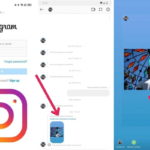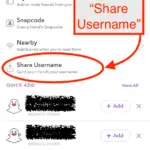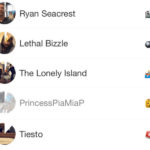Una de las partes más sorprendentes de los medios sociales es que es una gran manera de mantenerse en contacto con la familia y los amigos para que puedas actualizarlos sobre tu vida. Snapchat hace que sea muy fácil mantenerse en contacto con ellos tomando videos y fotos tan rápido como lo necesites y facilitando la edición de lo que publicas en tu historia.
Para beneficiarse de todas las características de Snapchat, necesitas añadir amigos para que puedan ver lo que publicas. Hay varias formas de agregar amigos en Snapchat, pero algunas pueden ser más fáciles que otras.
Abre tu aplicación Snapchat. El icono se parece a un fantasma blanco sobre un fondo amarillo. Cuando inicies la aplicación, se abrirá en la pantalla de la cámara.
Por nombre de usuario
Para usar este método, tienes que saber su nombre de usuario de Snapchat. No puedes usar su dirección de correo electrónico o su nombre real para buscarlos. El nombre de usuario es el que el usuario no puede cambiar. El que puede cambiar es sólo su nombre de usuario y no puedes usarlo para buscarlos.
1. Una vez que estés en la pantalla de la cámara, debes tocar en la barra de búsqueda en la parte superior de la pantalla. Una vez que la toques, verás a todas las personas a las que has enviado mensajes recientemente.
2. En esa barra de búsqueda, introduzca su nombre de usuario. A medida que escribes, verás que empiezan a aparecer Snapchatters.
3. Cuando la persona que quieres añadir aparece, debes mirar a la derecha de su nombre y tocar el botón «Añadir» que ves.
Una vez que completes esto, se enviará una solicitud a la persona para que te añada también si tiene una cuenta privada. Si su cuenta es pública, podrás ver sus mensajes tan pronto como los añadas.
Por enlace
1. Contacta con tu amigo en una plataforma diferente. Haz que te envíen su enlace.
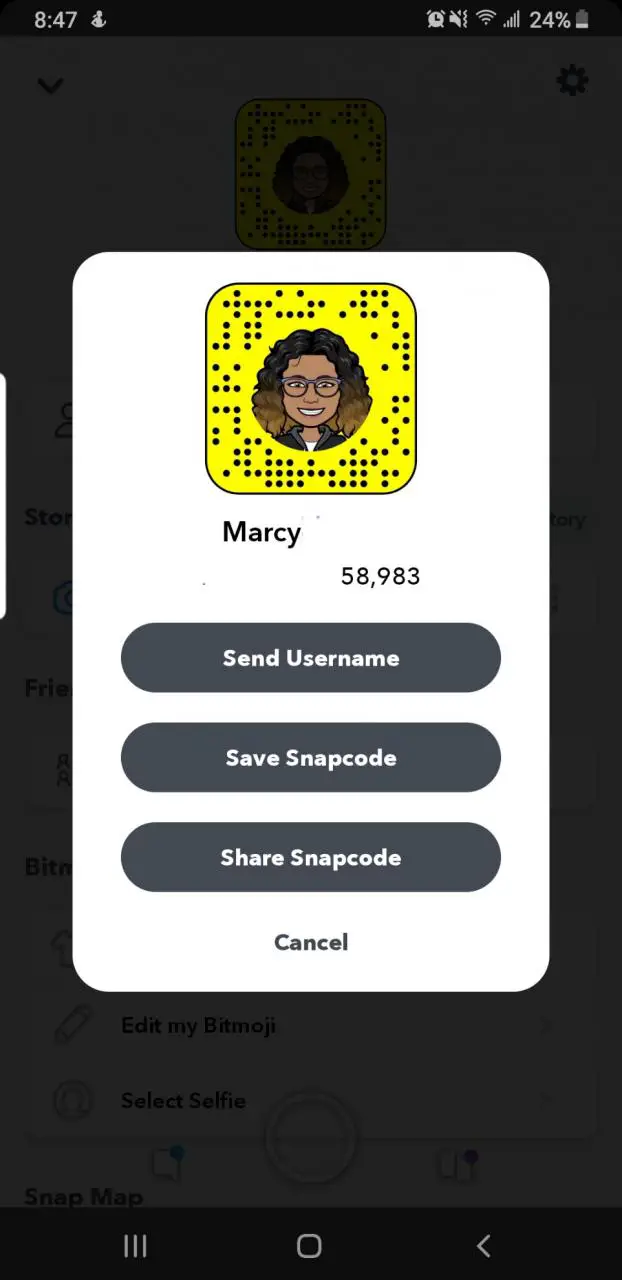
>
2. Pueden obtener su enlace tocando su Bitmoji en la esquina superior izquierda de la pantalla de la cámara.
3. En la pantalla que aparece, verán su Snapcode en un cuadro amarillo en la parte superior de la pantalla. Tienen que tocar este cuadro.
4. Surgirán tres opciones, pero tendrán que elegir la que dice: «Compartir el código de barras» y elegir una plataforma para enviárselo.
5. Una vez que recibas este Snapcode, puedes tocar el enlace que te envíen. Este enlace abrirá la aplicación Snapchat.
6. Presione el botón «Agregar» que aparece en el medio de la pantalla.
Por contacto
1. Toca el icono de Bitmoji en la esquina superior izquierda de la pantalla de la cámara. Esto te llevará a tu perfil.
2. Verás tu Snapcode en un cuadro en la parte superior de la pantalla. Debajo de ese cuadro, verás el cuadro «Añadir amigos» debajo de él. Toca este cuadro.

>
Ahora verás algunas personas que puedes añadir en Snapchat basado en tenerlas en tus contactos. En la esquina derecha, verás la opción «Todos los contactos». Si tocas esto, verás todos los contactos que tienen Snapchats.
Escaneando un Snapcode
1. Haz que tu amigo lance su aplicación Snapchat.
2. En la esquina izquierda de la pantalla de la cámara, diles que toquen su icono de Bitmoji.
3. Haz que toquen su Snapcode para que se haga más grande.
4. Apunta tu cámara a su pantalla. Toque y mantenga la pantalla mientras apunta a su código de barras.
5. Verán un círculo que comienza a cargarse en su pantalla. Espera hasta que veas su nombre y Bitmoji aparezca en la pantalla.
6. Cuando lo haga, toque el botón «Añadir».
O
1. Hazle a tu amigo una captura de pantalla y envíale un mensaje de texto con la captura de pantalla de su Snapcode.
2. Guarda esta foto en tu galería.
3. Toca el icono de Bitmoji en la parte superior izquierda del centro de la pantalla de la cámara en la aplicación.
4. Toque en «Añadir amigos» que se encuentra debajo de su código de barras.
5. Allí verás toda la gente que puedes añadir por contacto, pero encima de ellos hay una barra de búsqueda. Dentro de esta barra de búsqueda, a la derecha de la pantalla, hay un pequeño icono. Toca este icono.
6. Le pedirá permiso a su dispositivo para acceder a su rollo de cámara.
7. Una vez que le des permiso, tendrás que seleccionar la imagen con el Snapcode en ella.
8. Toca «Añadir» y le enviará una solicitud a la persona.
Añadiendo a alguien de vuelta

>
1. En la esquina superior derecha de la pantalla de la cámara, hay un icono de una persona con un «+» al lado. Verás un número aquí cuando alguien te haya añadido. Toca esto.
2. Te llevará a la pantalla «Añadir amigos» y tendrás que tocar el «Aceptar» que está a la derecha de su nombre de usuario.
Como ya te han añadido, no tendrás que esperar a que te añadan de nuevo para ver sus mensajes.